 Hướng dẫn khôi phục lại số liên lạc bị mất trên iOS 23rd November 2015, 3:40 pm
Hướng dẫn khôi phục lại số liên lạc bị mất trên iOS 23rd November 2015, 3:40 pm Nếu chẳng may bị mất số liên lạc trên thiết bị iOS, chắc chắn người dùng sẽ rất chán nản. Bài viết sẽ hướng dẫn cho bạn cách khôi phục số liên lạc bị mất và ngăn chặn để không bao giờ bi kịch đó còn lặp lại.
Những bước đầu tiên- Chuyển thiết bị về chế độ máy bay: Bước đầu tiên bạn cần thực hiện là chuyển ngay thiết bị về chế độ máy bay nếu bạn vô tình xóa các địa chỉ liên lạc của mình khỏi thiết bị iOS. Nhờ đó, bạn có thể đăng nhập vàotài khoản của mình từ một thiết bị khác hoặc từ trình duyệt nếu các số liên lạc của bạn vẫn lưu trên “đám mây” trước khi thiết bị của bạn kịp đồng bộ những thay đổi lên đó.

- Kiểm tra vì sao thiếu: Một sai lầm thường thấy và rất dễ để khắc phục là ai đó đã kích vào thiết lập có thể chỉnh sửa để ngăn đồng bộ các số liên lạc hoặc ẩn đi toàn bộ các nhóm liên lạc trên thiết bị của bạn. Kiểm tra các thiết lập email của bạn để đảm bảo đã kích hoạt chế độ đồng bộ số liên lạc. Ngoài ra, từ bên trong ứng dụng Contacts, chạm vào Groups và xem liệu bạn có để một vài số điện thoại ở chế độ ẩn hay không.
Xuất danh sách số liên lạc từ “đám mây”
- Xuất địa chỉ liên lạc từ “đám mây”: Bạn có thể thử đăng nhập tài khoản của mình từ một thiết bị hoặc máy tính mà bạn không phải cấu hình để đồng bộ với các tài khoản của bạn. Bạn nên nhớ rằng, không phải tất cả các nhà cung cấp email phổ biến hiện nay đều hỗ trợ truy cập tới những số liên lạc trên “đám mây” của bạn từ trình duyệt web. Mỗi nhà cung cấp lại cung cấp cách tiệm cận khác nhau, nhưng tất cả dường như có thể xuất ra file CSV hoặc vCard.
- Trích xuất các số liên lạc trực tiếp từ một thiết bị: Nếu bạn có một thiết bị iOS với danh sách liên lạc nguyên vẹn, bạn có thể truy cập thông tin số liên lạc trên thiết bị. Nếu bạn thử sử dụng iTunes để đồng bộ các số liên lạc của thiết bị iOS, bạn sẽ được cảnh báo rằng, thiết bị sẽ được xóa trước khi đồng bộ. Thay vào đó, bạn có thể sử dụng ứng dụng như EcammPhoneView (giá 29,95 dành cho máy tính Mac) hay Macroplant iExplorer (34,99USD dành cho các máy Mac/Windows). Các công cụ này cho phép người dùng có thể dễ dàng truy cập danh sách số điện thoại liên lạc và xuất chúng ra màn hình desktop.

- Duyệt sao lưu iTunes iOS: Khi bạn thực hiện sao lưu bằng iTunes, các tệp tin sao lưu sẽ được lưu ở một vị trí nào đó để người dùng có thể truy cập lại. Sử dụng các công cụ như addPod JuicePhone (miễn phí cho máy Mac), hoặc Macroplant iExplorer (như trên), bạn có thể duyệt và trích các tệp tin từ phần sao lưu iTunes của thiết bị.
Bắt đầu quá trình khôi phục
- Khôi phục từ các email gửi và nhận gần đây: Từ bên trong hộp thư mail của mình, người dùng gõ “From” và chọn thêm số liện lạc hoặc thêm vào số liên lạc hiện có.
- Danh sách cuộc gọi đi và đến: Một chỗ khá tốt để tìm kiếm lại danh sách liên lạc là từ lịch sử cuộc gọi. Nếu bạn không chắc số điện thoại nào thuộc về ai thì có thể sử dụng ứng dụng WhitePages để tra ngược từ số điện thoại.
- Những bản ghi trực tuyến: Nếu bạn không thể truy cập vào dánh sách cuộc gọi gần đây của mình trêniPhone, bạn có thể truy cập vào các thông tin chi tiết được sử dụng bằng cách xem hóa đơn mạng không dây trực tuyến. Đơn giản chỉ cần chạm vào một số điện thoại được bôi đậm trên iOS hoặc bôi đậm số điện thoại trên OS X trong trình soạn thảo như TextEdit, bạn có thể tạo một số liên lạc mới hoặc vào số có sẵn. Tùy thuộc vào các chi tiết trong thông tin sử dụng, bạn có thể sao và dán số liên lạc vào ứng dụng WhitePages.
Ngăn chặn việc mất số trong tương lai
- Sao chép các số liên lạc trên nhiều tài khoản: Trong iOS, bạn có thể loại bỏ địa chỉ liên lạc trùng lặp khi thiết bị của bạn được đồng bộ trên nhiều dịch vụ như Yahoo, Google và iCloud bằng cách liên kết các bản ghi số liên lạc lại với nhau. Để kết hợp các bản ghi số liên lạc lại với nhau, điều đầu tiên bạn phải chỉnh sửa số liên lạc, di chuyển tất cả xuống dưới bản ghi và bổ sung thêm bản ghi mà bạn muốn liên kết lại. Bằng cách đó, bạn sẽ lọc được những số liên lạc trùng lặp.
- Sao lưu thường xuyên cả iTunes và iCloud: Thật dễ để thiết lập và quên rằng, bạn đang sao lưu thiết bị iOS với các tài khoản iCloud. Nhưng hãy nhớ nên sao lưu thiết bị iOS lên iTunes trên máy tính thường xuyên. Bởi vì việc khôi phục từ iCloud có thể lấy lại những thông tin mà bạn bị mất.
- Xuất danh sách số liên lạc và gửi chúng cho chính bạn: Bạn có thể sử dụng ứng dụng quản lý các số liên lạc của bạn bằng ứng dụng Yoni Tserruya Simpler Pro (giá 2,99USD) có thể sao lưu danh sách số liên lạc dễ dàng. Chỉ cần một cú chạm nhẹ vào màn hình, bạn có thể xuất nhanh phần sao lưu của bạn tới “đám mây” như Dropbox, Google Drive hay thậm chí là sao lưu tới Email. Trên hệ điều hành OS X, bạn có thể thiết lập tệp tin sao lưu vCard của danh sách liên lạc trực tiếp từ ứng dụng Contacts.
Linh tải Yoni Tserruya Simpler Pro cho IOS
Theo: Tintuccongnghe


 Trang Chính
Trang Chính